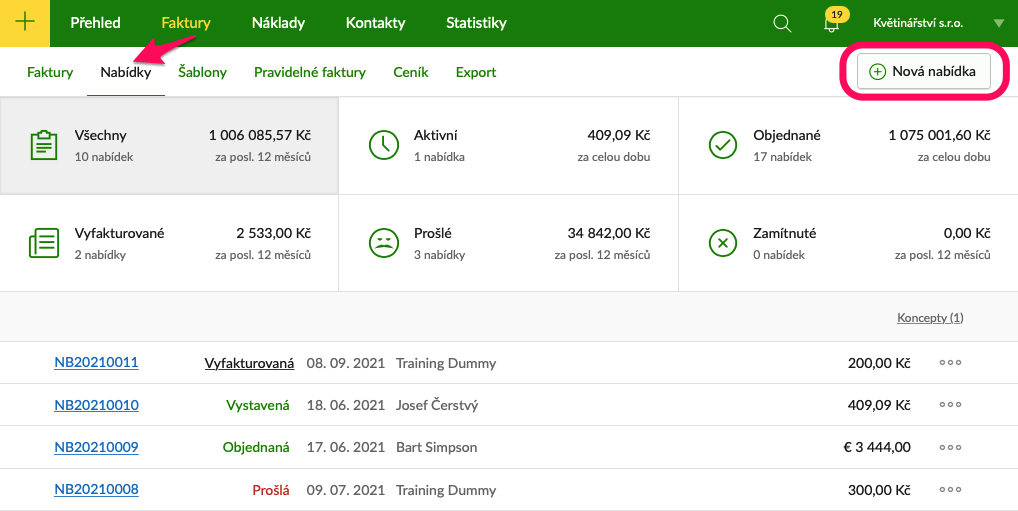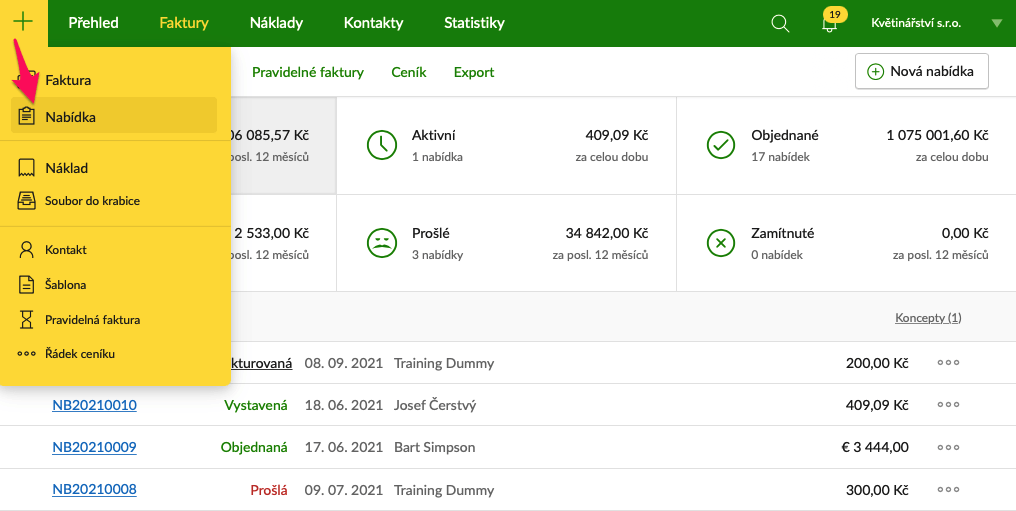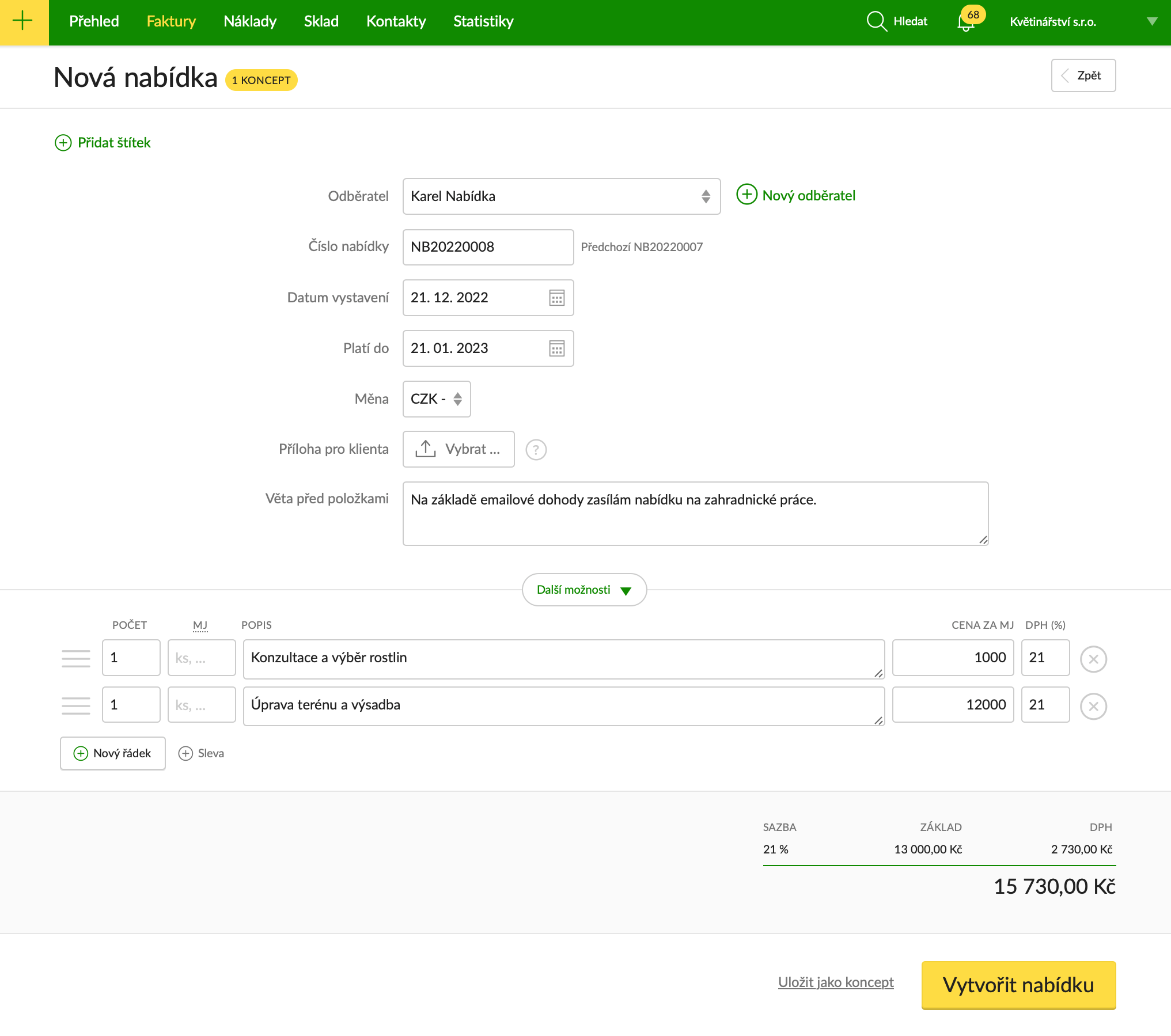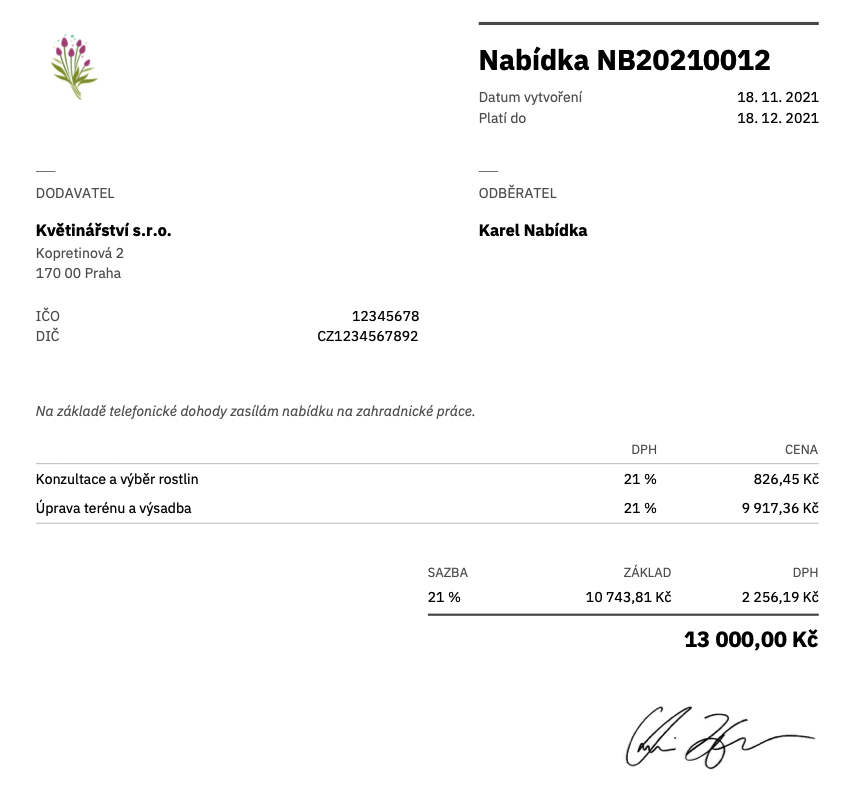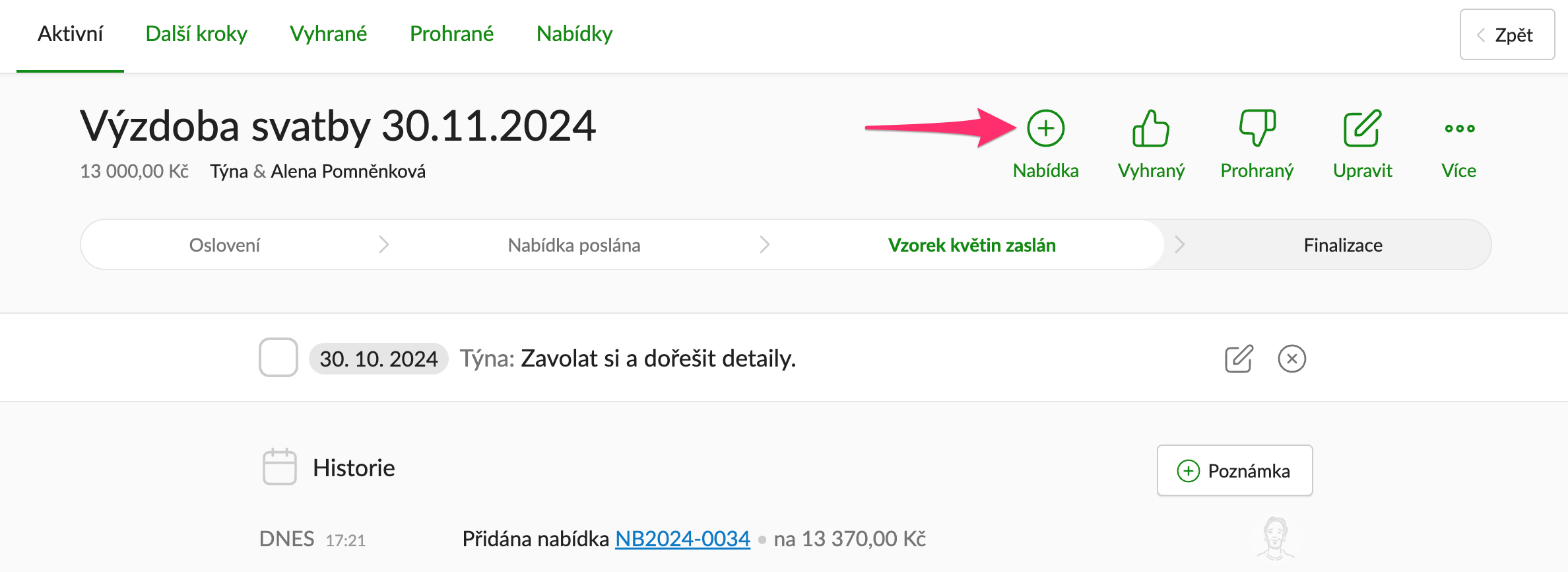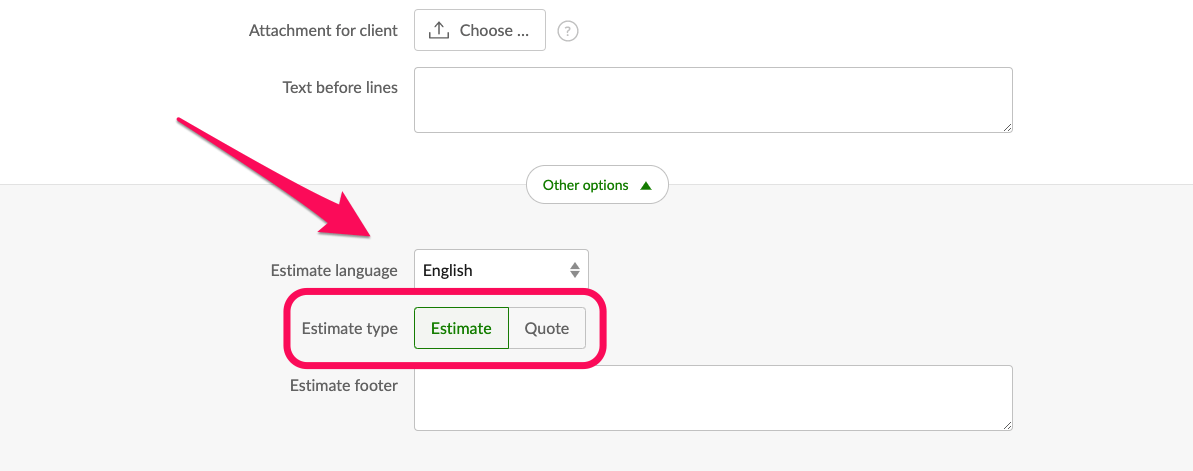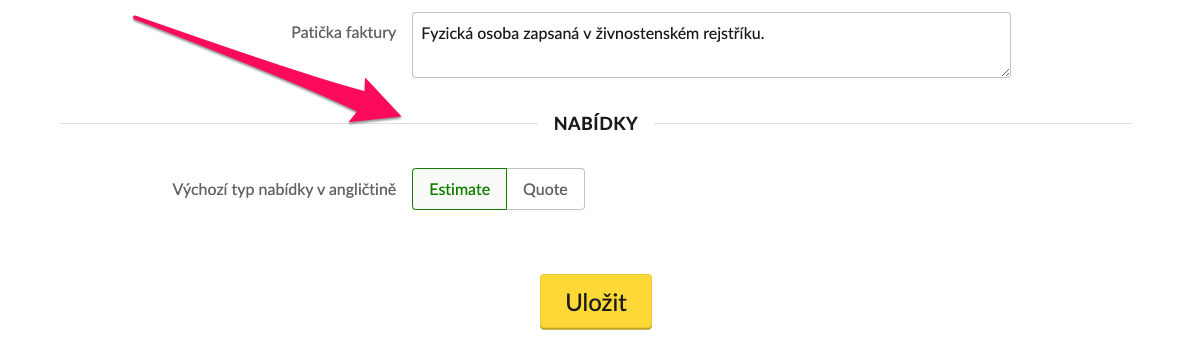Cenové nabídky
Robot vám umožní vytvořit cenovou nabídku a poslat ji klientovi. Jakmile je schválena, můžete z ní jedním kliknutím vystavit fakturu. Podívejte se, jak během pár vteřin nabídku vytvořit. Nechce se vám číst? Mrkněte na video.
Vytvoření nové nabídky
Novou cenovou nabídku můžete vystavit v záložce Faktury → Nabídky tlačítkem Nová nabídka, nebo z menu pod symbolem [+] v levém horním rohu.
Formulář nové nabídky vypadá podobně, jako u faktur - vyberete odběratele (nebo zadáte nového), nastavíte datum, do kdy nabídka platí, vyplníte další informace a samozřejmě položky. Můžete přidat také přílohu pro klienta.
V sekci Další možnosti můžete přidat číslo objednávky - propíše se pak automaticky i do faktury.
Nabídku uložíte tlačítkem Vytvořit nabídku ve spodní části obrazovky, případně ji můžete uložit jako koncept pro pozdější úpravy.
Hotovou nabídku si můžete stáhnout do PDF, nebo rovnou poslat klientovi emailem.
Výchozí text pro emaily s nabídkami můžete uložit v Nastavení → Emaily
Nabídka v obchodním případu
Nabídky můžete vystavovat také v rámci obchodních případů - podrobněji v samostatném článku.
Schválení / zamítnutí nabídky
Pokud dojde k realizaci objednávky, označíte ji jako objednanou, v opačném případě jako zamítnutou. Obě tlačítka najdete v menu nabídky. Označovat lze i prošlé nabídky.
Z nabídky, která je označená jako objednaná, můžete snadno vytvořit fakturu kliknutím na Vystavit fakturu.
Provázanost nabídky s fakturou pak uvidíte jak v samotné nabídce, tak i na faktuře.
Z menu můžete nabídku také smazat - možnost najdete v sekci Více. Smazané nabídky najdete v koši, odkud se dají případně obnovit.
Přehled a vyhledávání
V sekci Faktury → Nabídky najdete kromě seznamu nabídek také dlaždicový přehled dle stavů a políčko pro rychlé hledání. Odkazem se dostanete do pokročilého vyhledávače.
Seznam nabídek pro konkrétního odběratele pak najdete v detailu daného kontaktu.
Nabídky v angličtině
Fakturoid umí vytvářet nabídky také v angličtině - volbu jazyka najdete v sekci Další možnosti. V anglické variantě můžete zvolit, zda půjde o nabídku typu Estimate nebo Quote.
Výchozí název můžete vybrat v Nastavení → Výchozí hodnoty.
Funkce je dostupná v tarifu Na maximum.
Mohlo by se vám hodit
Prohledat Podporu
Nenašli jste? Napište nám email nebo využijte povídátko v pravém dolním rohu.